电脑如何重装系统?这篇文章告诉您!
有时候我们想要彻底清除电脑上原有的数据,然后再重新安装系统,在这种情况下,电脑如何重装系统呢?本文给出了完整的操作流程。
我的台式机的硬盘存在一些问题,并且性能非常不可靠且缓慢。我想擦除硬盘彻底清理硬盘上的全部数据,然后在重新安装系统,但是不知道具体的方法是怎样的,有谁知道在这种情况下电脑如何重装系统?
擦除硬盘并重新安装系统其实并不困难,只要找对合适的工具,按照正确的方法逐步进行,就可以轻松搞定。
在解决电脑如何重装之前,您需要知道擦除硬盘会彻底清除数据,目的是为了保护个人隐私和防止数据泄露,确保您的数据不被他人恢复或访问。如果您的硬盘上存储着重要数据,请提前备份避免丢失。
然后选择合适的操作系统安装媒介,并在操作过程中注意遵循每个步骤。完成操作系统的重新安装后,及时进行系统更新和优化,定期进行系统维护和备份以保持系统健康运行。
在本章中,我们将逐步介绍如何擦除硬盘并重新安装Windows 10,您可以参考参考,逐步进行。
傲梅轻松备份内置了一个新功能——磁盘擦除 ,可在Windows 操作系统上运行,包括 Windows 11/10/8/7/Vista/XP。它可以帮助您擦除选定的整个磁盘、特定分区或未分配的空间,并且擦除后数据将无法恢复。
⌛ 它提供擦除U盘
、SSD 和 HDD(内部和外部,包括系统磁盘)的 功能 。
⌛ 提供 4 种擦除方式,包括 全部扇区写入0、全部扇区写入随机数、
DoD 52220.22-M 和 Gutmann。
⌛ 除了磁盘擦除之外,您还可以使用它来创建系统/磁盘/分区/文件备份和恢复, 将系统/磁盘/分区克隆到另一个HDD/SSD,或为您的Windows创建可启动U盘以进行灾难恢复。
要了解如何使用此实用程序完全清除 Windows 10/8/7 上的硬盘,请进入下载中心下载,然后按照流程擦除硬盘并重新安装系统。
步骤 1. 在您的 PC 上启动这款可靠的磁盘擦除软件。打开它,单击 “工具” ,然后选择 “磁盘擦除” 。
步骤 2. 在“擦除类型”屏幕上,选择“ 擦除磁盘” ,然后单击 “下一步” 继续 。
步骤 3. 选择要擦除的 Windows 硬盘,然后单击“下一步”。单击“确定”确认操作需要重新启动模式。
步骤 4. 在“擦除方法”页面上,选择“ 用零填充扇区” 以彻底擦除磁盘上的所有数据。然后,单击 “开始” 以启动磁盘擦除过程。
步骤 5. 然后您将进入擦除过程页面。如果您想停止此过程,可以单击 右上角的 “取消” 。
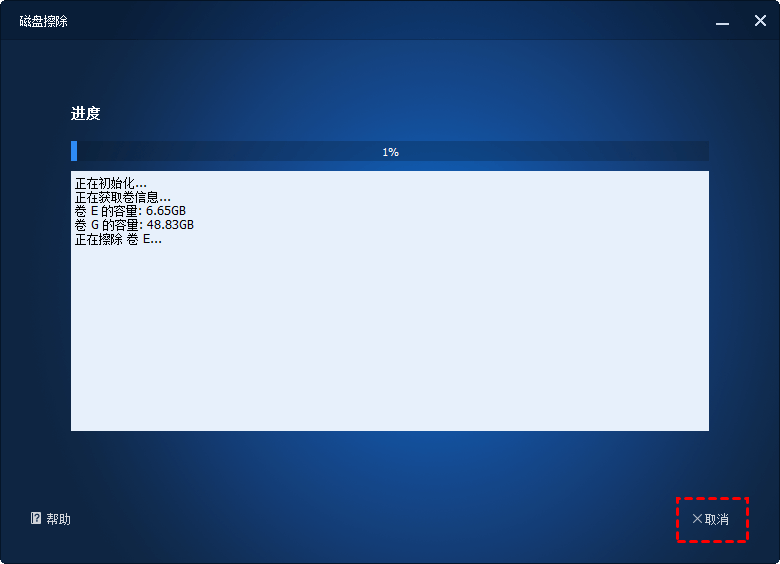
将磁盘上的所有内容安全的擦除后。现在,您可以按照以下说明来解决电脑如何重装Windows的步骤。
步骤 1. 将提前制作的系统安装U盘插入电脑,重启进入BIOS使系统从U盘中引导。
步骤 2. 选择您的语言、时间和键盘方法,然后单击下一步。然后,单击 立即安装 。
步骤 3. 允许安装程序准备文件复制,然后接受许可条款并单击下一步。
步骤 4. 选择 自定义:仅安装 Windows(高级) 。
步骤 5. 当系统询问您要将 Windows 安装在何处(通常是主驱动器)时,选择该驱动器并单击 “下一步” 。
步骤 6. 安装将继续。起初,屏幕将显示几分钟,然后计算机重新启动并出现带有蓝色 Windows 图标的黑屏。此阶段不需要用户输入。
步骤 7. 随后,出现带有旋转圆圈的蓝色安装屏幕,并显示消息: 稍等... ,您就快到了。此过程需要几分钟时间并包含其他文本。
步骤 8. 然后,您将进入 Windows 设置阶段,继续完成设置,您的 Windows 现在就可以使用了。到这里您就已经完成擦除硬盘并重新安装系统任务了,是不是很简单呢。
在上面的内容中我们知道了如何擦除硬盘并重新安装windows 10,那么接下来我们再向大家分享一些重装系统时需要注意的细节。
#1. 恢复出厂设置是否会擦除硬盘?
是的, 恢复出厂设置 通常涉及将设备或系统恢复到原始状态,通常会删除计算机出厂时不存在的任何内容。但是,恢复出厂设置擦除硬盘的效果因设备以及重置功能的执行方式而异。一件重要的事情是数据仍然存在于可恢复的硬盘上。
#2. 重装系统是否会擦除硬盘?
是的,Windows 10的全新安装涉及擦除指定的硬盘或安装操作系统的分区。在全新安装期间,安装过程会格式化选定的驱动器或分区,删除任何现有数据和文件系统。但其他驱动器(例如辅助硬盘或连接到计算机的外部驱动器)不会受到影响,除非 Windows 指示擦除它们。 因此建议在重装系统前,手动完全删除磁盘数据。
本文介绍了电脑如何彻底擦除磁盘数据以及电脑如何重装的方法。如果您想要上咸鱼出售旧电脑,为了数据安全以防止泄露,建议您采用傲梅轻松备份的安全擦除功能。磁盘擦除完成后,擦除的数据将无法恢复,从而防止敏感信息泄露。
除此之外,傲梅轻松备份不仅拥有出色的磁盘擦除功能,它还具备专业的备份和恢复特性,可以帮助您创建系统数据镜像备份以实现持续的数据保护。此外,当您想要更换旧硬盘时,它也能轻松地将 Windows 操作系统克隆到固态硬盘/HDD,为您节省大量时间和精力,而无需重新安装系统的麻烦。